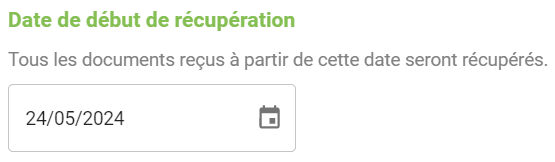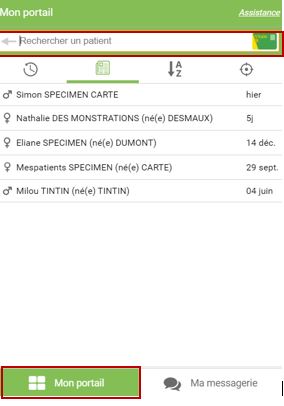FAQ Utiliser MonSisra
Connexion à MonSisra
Quels sont les différents modes d'utilisation MonSisra ?
Vous pouvez vous connecter à MonSisra sur 3 supports différents, selon vos préférences et vos activités :
o via MonSisra web : pour consulter MonSisra via votre navigateur internet. Renseignez www.sante-ra.fr/messagerie dans la barre de recherche.
o avec MonSisra bureau pour consulter MonSisra directement sur votre ordinateur, après avoir installé le logiciel sur votre poste (voir FAQ Installer MonSisra)
o sur MonSisra mobile : pour consulter MonSisra depuis votre smartphone/tablette avec l’application MonSisra (téléchargeable depuis votre Play Store ou votre Apple Store) puis renseignez votre mot de passe.
Comment me connecter à MonSisra ?
Connexion depuis MonSisra bureau :
Votre nom d’utilisateur est pré-enregistré.
Vous devez simplement renseigner le mot de passe que vous avez définit à la première connexion
Voir FAQ Installer MonSisra
Si vous avez une carte CPS vous pouvez également vous connecter avec celle-ci.
Télécharger le tutoriel de connexion par carte CPS
Connexion depuis MonSisra web :
Sur www.sante-ra.fr/messagerie, cliquez sur et renseignez votre identifiant et votre mot de passe.
Vous recevrez à chaque connexion un code d’accès à usage unique, soit par sms, soit par e-mail, selon votre choix, afin de confirmer votre identité.
Connexion sur MonSisra mobile :
Il suffit de saisir le mot de passe que vous avez préalablement défini lors de la création de votre compte. Si votre smartphone le permet, une authentification biométrique est possible.
Voir tutoriel vidéo Comment activer son compte ?
Comment faire si j’ai perdu mon mot de passe ?
Si vous avez perdu votre mot de passe, vous devez cliquer sur « Mot de passe oublié ? » (sur MonSisra bureau et web) ou Réinitialiser mon compte (sur MonSisra mobile).
Suivez alors les instructions pour recevoir un lien par email et un code de renouvellement par SMS.
Pour ce faire, vous devez au préalable avoir renseigné votre numéro de mobile sur le formulaire d’activation de votre compte
Si ce n’est pas le cas, votre demande sera traitée par l’assistance (un délai de traitement sera alors nécessaire).
Pourquoi dois-je rentrer un mot de passe et un code à usage unique ?
Le code à usage unique est une mesure de sécurité vous permettant de vérifier votre identité en envoyant un code éphémère soit par email soit par sms. C’est un protocole d’authentification inhérent à la messagerie sécurisée.
Ce processus est nécessaire dans différentes situations :
- Activation du compte et définition du mot de passe
- Première installation de MonSisra sur un nouvel appareil (ordinateur, mobile)
- A chaque connexion via un navigateur internet (si vous n’avez pas installé l’application)
A noter : Le code à usage unique n’est valable qu’une seule fois, pas la peine de le conserver !
Comment ouvrir et fermer MonSisra bureau sur son ordinateur ?
Le logiciel se lance par défaut en plein écran, afin de profiter au mieux des fonctionnalités. Vous pouvez réduire la fenêtre, l’agrandir, la diminuer (jusqu’à une certaine taille minimale), ou la fermer.
La fermeture n’est pas définitive. Vous retrouvez à tout moment l’icône de MonSisra dans la barre des tâches :
Un simple clic suffit pour afficher à nouveau MonSisra.
Pour fermer définitivement l’application, il suffit de faire un clic droit sur l’icone puis « Quitter » :
Un raccourci est également installé sur le bureau
Paramétrer sa messagerie
Comment modifier les paramètres de mon compte ?
Comment gérer les paramètres de MonSisra ?
Comment configurer le répertoire d’enregistrement des documents
MonSisra bureau vous permet d’enregistrer automatiquement les pièces jointes des courriers qui vous sont adressés.
Voir rubrique Comment enregistrer automatiquement mes courriers reçus ?
Comment gérer vos délégués ?
Voir rubrique Délégations
Comment connaître mon adresse MSSanté ?
Vous avez accès à votre adresse de messagerie dans vos paramètres, en cliquant sur depuis MonSisra bureau, ou sur Préférences puis « MSSv2 » en web.
Si une adresse mail MSSanté est associée à votre comtpe MonSisra, vous pouvez alors la visualiser dans la fenêtre qui s’affiche :
- Par défaut, cette adresse est publiée automatiquement dans l’annuaire national. Cependant, vous pouvez choisir d’être en liste rouge pour ne plus être visible dans l’annuaire.
- Par défaut, vous êtes enregistré comme utilisateur acceptant la dématérialisation. Vous ne recevez donc plus de copie postale des courriers reçus par messagerie.
Si vous souhaitez modifier ce statut, il suffit de décocher la case correspondante.
Comment gérer mon profil Sara ?
Vous pouvez modifier vos coordonnées, modifier votre adresse de notification, signaler un arrêt d’exercice, réinitialiser votre mot de passe,… depuis puis « Mon profil Sara » depuis MonSisra bureau ou depuis l’onglet « Préférences » du portail des professionnels de santé.
Vous avez accès à vos informations depuis les onglets suivants :
L'essentiel pour démarrer sur MonSisra
Comment est organisé MonSisra ?
MonSisra est présenté en trois panneaux avec de gauche à droite :
- Les filtres applicables à la visualisation de votre boîte de réception
- La boite de réception
- Le volet de visualisation des conversations.
- En haut de votre écran, le bouton
ou
selon le support utilisé (MonSisra bureau, web ou mobile) vous permet d’accéder en un clic à l’ensemble des services numériques proposés par la plateforme Sara, ainsi que des services régionaux développés par des partenaires, en toute sécurité et sans codes d’accès à ressaisir.
Comment s’organise ma boite de réception ?
Vos échanges sont affichés dans l’ordre de réception, du plus récent au plus ancien.
Les courriers non lus et les conversations comprenant des messages non lus apparaissent en gras.
Vous pouvez marquer vos échanges comme « Favoris » ou « A traiter » en cliquant sur les icônes ou
qui apparaissent au survol.
Le panneau de gauche vous permet d’appliquer un filtre sur vos différentes boites (si vous êtes en délégation), de filtrer par messages non lus, conversations, courriers, résultats uniquement …
A quoi correspondent les différents pictogrammes de ma boite de réception ?
Chaque type de message est représenté par un pictogramme. Par exemple, le picto indique que le message reçu est une conversation et
que c’est une téléexpertise. Le picto
indique que ce message est un courrier et @ qu’il s’agit d’un mail.
De plus, les messages reçus ou envoyés en délégation seront matérialisés par le picto
La coche permet d’identifier les messages à traiter et l’étoile
de placer des messages en favoris.
Le picto à côté du lien d’un document permet de faire une action sur le document (archiver, transférer, télécharger,…)
Vous pouvez retrouver ces pictogrammes et leur signification à gauche de votre écran MonSisra.
Comment rechercher un message ?
Que vous vous souveniez du nom du patient, de l’expéditeur, du destinataire ou de l’objet, saisissez-le(s) mot(s) dans le champ « Rechercher un message » en haut de votre boîte de réception.
Vous pouvez également rechercher plus facilement vos messages si vous les avez étiquetés comme à traiter ou favoris.
Pour en savoir plus consultez la rubrique « Comment organiser ma boite de réception ».
Puis-je supprimer un message ?
En utilisant une messagerie sécurisée, vous ne pouvez pas supprimer de messages. Vous pouvez cependant archiver vos messages afin qu’ils n’apparaissent plus dans la boite de réception.
A noter : Si vous archivez un message, pas d’inquiétude, vous pouvez toujours le retrouver dans la rubrique « Tous les messages »
Comment archiver un message ?
Pour archiver un échange (c’est-à-dire ne plus l’afficher dans votre boite de réception), sélectionnez l’action « Archiver » proposée au clic-droit sur le libellé de l’échange, ou dans le menu de l’échange :
Sur mobile, vous pouvez également archiver un échange en le glissant vers la droite depuis votre boite de réception.
Vous pouvez accéder à vos messages archivés en sélectionnant « Tous les messages » dans le menu principal de MonSisra à gauche de l’écran.
Ce même menu vous permet d’accéder spécifiquement à certains échanges : courriers, conversations, messages non lus, brouillons, favoris …
Comment télécharger un document ?
Vous pouvez télécharger un document directement depuis votre boite de réception, sans avoir à ouvrir le document.
Vous devez cliquer sur le pictogramme a droite du lien puis « Télécharger » pour obtenir le document au format d’origine.
Si vous avez associé un répertoire d’enregistrement des documents, vous retrouverez également les documents pdf dans le dossier créé sur votre poste ou dans le répertoire de scrutation de votre logiciel métier.
Voir rubrique Comment enregistrer automatiquement mes courriers reçus ?
Qu'est ce que l'imprimante virtuelle MonSisra ?
MonSisra Bureau est accompagné d’une imprimante dédiée, facilitant grandement l’envoi de courriers.
Depuis n’importe quelle application (Word, votre logiciel métier ou autre), cliquez sur « Imprimer » puis sélectionnez l’imprimante « MonSisra » : vous pourrez inclure ce document dans un nouvel envoi, ou bien dans un échange préexistant. Vous pourrez choisir le type d’envoi souhaité.
Vous n’avez plus qu’à suivre les instructions pour sélectionner le patient et les destinataires concernés.
Qui peut consulter les informations que j’envoie ?
Les courriers et messages sont visibles par l’expéditeur et le(s) destinataire(s) uniquement. Si votre destinataire a des délégués, vos messages sont également visibles par ces derniers (secrétaire, remplaçant, équipe)
Pour en savoir plus, consultez la rubrique « Qu’est-ce que la délégation ? »
Si le courrier est centré patient, les courriers échangés sont également référencés dans le dossier régional du patient via l’outil de coordination MesPatients, dont l’accès est sécurisé. : ils seront donc consultables par les professionnels que le patient autorise à accéder à son dossier, dans la limite des droits d’accès liés à leur profession. Vous pouvez désactiver cette option en décochant lors de l’envoi de votre courrier.
Si vous avez coché l’option « Partager sur Ma Santé Connectée » lors de l’envoi, le patient recevra également le document sur sa messagerie citoyenne.
Si le message est centré patient, il est partagé dans le Dossier Patient Partagé Régional (via l’outil de coordination MesPatients), dont l’accès est sécurisé.
Est-on alerté quand un message arrive sur MonSisra ?
Lorsque vous recevez recevez de nouveaux messages dans MonSisra et que vous ne les avez pas ouverts, vous recevez une notification quotidienne sur votre boîte mail à 21h.
Vous pouvez renseigner une adresse de notification non sécurisée dans vos paramètres : c’est l’adresse à laquelle vous serez alertés.
Vous pouvez désactiver cette notification si vous le souhaitez en cliquant sur le menu paramètre accessible depuis
Les documents reçus via MonSisra peuvent-ils être intégrés à mon logiciel métier ?
MonSisra est interopérable avec un certain nombre de logiciels métiers. Si votre logiciel métier est référencé, vous pourrez paramétrer l’enregistrement des documents dans le répertoire de scrutation de ce dernier.
N’hésitez pas à contacter votre éditeur pour en savoir plus sur l’interopérabilité entre MonSisra et votre logiciel métier.
Vous pouvez aussi enregistrer automatiquement vos documents dans le répertoire de votre choix, sur votre poste de travail.
Pour en savoir plus consultez la rubrique Comment enregistrer automatiquement mes courriers reçus ?
Utiliser la messagerie instantanée (mode conversation)
Puis-je échanger en mode conversation avec des professionnels de santé qui n’ont pas la même messagerie sécurisée que moi ?
Comment créer une nouvelle conversation ?
Cliquez sur puis sélectionnez
.
Sélectionnez le(s) destinataire(s) de votre message. Pour faciliter vos recherches, vous retrouverez en un clic vos favoris ( ) et vos correspondants récents (
). Commencez à saisir le nom de la personne recherchée avant de la sélectionner. Vous pouvez également utiliser la recherche avancée afin de trouver un professionnel par localisation, profession, etc.
Seuls les professionnels utilisant MonSisra peuvent être ajouté à une conversation.
A noter : Depuis la recherche avancée, vous avez la possibilité d’appliquer un filtre en cliquant sur et en sectionnant la catégorie souhaitée pour rechercher spécifiquement des experts ou des équipes ressources (réseaux de santé, CPTS, …) par exemple.
Pour ajouter un correspondant à vos favoris, cliquez sur l’étoile à côté du nom du professionnel.
D’autre part, vous pouvez éventuellement sélectionner le patient concerné par la conversation (optionnel). Dans le champs dédié, saisissez le nom, prénom et/ou la date de naissance du patient, la liste des patients correspondants à votre recherche apparaîtra. Si vous souhaitez que la conversation soit consultable par les professionnels que le patient a autorisé à accéder à son dossier, vous pouvez cocher .
Saisissez votre message dans la zone « Rédiger un nouveau message », et renseignez l’objet de la conversation.
Vous avez la possibilité de joindre des documents et/ou des photos avant d’envoyer votre message.
Pour ajouter un correspondant à vos favoris, cliquez sur à côté du nom du professionnel.
Vous pouvez éventuellement sélectionner le patient concerné par la conversation (optionnel) en cliquant sur . Saisissez alors le nom, prénom et/ou la date de naissance du patient, la liste des patients correspondants à votre recherche apparaîtra. Si vous souhaitez que la conversation soit consultable par les professionnels que le patient a autorisé à accéder à son dossier, vous pouvez cocher
.
Saisissez votre message dans la zone « Rédiger un nouveau message », et renseignez éventuellement l’objet de la conversation.
Vous avez la possibilité de joindre des documents et/ou des photos avant d’envoyer votre message.
Comment échanger avec un correspondant qui a une messagerie autre que MonSisra ?
Si votre correspondant n’a pas MonSisra mais utilise une autre messagerie sécurisée, vous pouvez le contacter depuis MonSisra via la canal MSSanté, par mail ou courrier :
Vous pourrez alors rédiger votre message dans un éditeur de texte classique et joindre tout document utile.
Votre destinataire recevra votre message sous forme d’un mail, dans sa propre messagerie sécurisée.
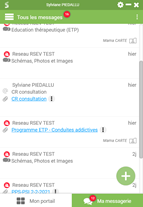
Télécharger le tutoriel Échanger par messagerie sécurisée dans MonSisra
Comment savoir que mon destinataire a lu mon message ?
Vous ne recevrez pas d’accusé de réception/de lecture comme dans une messagerie non sécurisée. En revanche, dans les conversations, vous verrez quand votre message a été lu quand les initiales de votre correspondant apparaitront dans la conversation, sous la forme
Pour un envoi de courrier, vous pouvez aussi visualiser si votre destinataire a lu le courrier en survolant le lien du courrier envoyé avec votre souris (dans votre boite de réception). Une fenêtre apparaît et précise si le destinataire a lu le courrier.
Comment consulter un message ?
Comment répondre dans une conversation ?
Comment ajouter une personne dans une conversation ?
Comment se retirer d'une conversation ?
Comment joindre un document à une conversation ?
Comment envoyer une image depuis un mobile ?
Comment éditer une synthèse de conversation ?
Comment devenir acteur du dossier de son patient ?
Vous pouvez, dans tout échange rattaché au patient, vous déclarer comme acteur de sa prise en charge. Une façon simple de définir l’équipe de soins du patient, au bénéfice de son accompagnement.
Lorsque d’autres professionnels intervenants dans le parcours de soins de ce patient enverront un courrier dans MonSisra, vous serez plus facilement identifié et identifiable.
Lorsque vous envoyez un message centré patient, vous gagnerez du temps en retrouvant plus vite vos patients et les autres acteurs de son dossier régional.
Notez que seuls les acteurs du premier recours seront visibles de tous.
Pour vous identifier en tant qu’acteur de sa prise en charge, rien de plus simple : vous pouvez activer cette fonction depuis votre boite de réception en cliquant sur le pictogramme à côté du nom de votre patient. Celui-ci deviendra alors actif (pictogramme vert) et votre patient sera ajouté à votre file active.
L’envoi de courriers et le traitement des courriers reçus (mode MSSanté)
Document et mail sécurisé MSSanté : quelles différences ?
Les fonctionnalités d’envoi et de réception de document et mail MSSanté vous permettent d’échanger avec tous les professionnels disposant d’une adresse sécurisée en France, qu’ils utilisent MonSisra ou une autre messagerie sécurisée de santé.
Deux types d’envoi sont possibles :
- L’envoi de document ou courrier permet d’adresser un ou plusieurs documents typés et datés, centrés patient, à une liste de destinataires possédant une adresse MSSanté, et sans texte d’accompagnement. Ce type d’envoi facilite les intégrations aux dossiers patients.
- Le mail peut contenir du texte et des pièces jointes si l’expéditeur le souhaite. Il n’est pas centré patient.
Comment consulter un courrier reçu ?
Comment envoyer des mails et documents avec MonSisra ?
Si vous souhaitez envoyer un document centré patient sans corps de mail, cliquez sur .
Si vous préférez le mode mail plus classique, cliquez sur
Recherchez le(s) destinataire(s) : vous n’avez pas besoin de connaitre l’adresse mail sécurisée de votre destinataire. Vous allez simplement effectuer une recherche dans l’annuaire national des messageries sécurisées de santé.
Saisissez le prénom et le nom du professionnel ou du service et sélectionnez votre destinataire dans la liste de suggestion. Vous pouvez utiliser la recherche avancée pour rechercher par la spécialité, la compétence recherchée ou la localisation.
Seuls les professionnels possédant une adresse MSSanté sont proposés.
Vous pouvez sélectionner plusieurs destinataires.
Pour faciliter vos recherches il vous sera proposer en priorité vos favoris et vos correspondants récents. Si vous avez déjà identifié le patient concerné, les acteurs du dossier apparaitront en haut de la liste. Sinon cliquez sur « Rechercher un destinataire » et saisissez le nom du professionnel. Pour ajouter un correspondant à vos favoris, cliquez sur à côté du nom du professionnel.
Dans le cadre d’un envoi de document, vous devez également renseigner le patient concerné par le courrier.
Pour cela, saisissez le nom, prénom et/ou la date de naissance du patient, la liste des patients correspondants à votre recherche apparaîtra. Si vous ne trouvez pas votre dossier patient, vous pouvez le créer en cliquant sur « je souhaite créer une nouvelle identité » (voir la rubrique Comment centrer un envoi sur un patient ?).
Sélectionnez le document que vous souhaitez insérer, dans le format de votre choix (PDF, document texte, image, …), puis indiquez sa date et le type de document dont il s’agit (compte-rendu, ordonnance, synthèse, …)
Vous pouvez ajouter d’autres annexes en cliquant sur « Ajouter une pièce jointe » puis cliquez sur pour valider votre envoi.
Comment partager le courrier envoyé dans le dossier patient ?
Comment envoyer un document à votre patient ?
Si vous souhaitez associer un patient à votre envoi cochez la case . Celui-ci pourra prendre connaissance de ce document sur son Portail patient régional MaSantéConnectée, accessible après authentification sur www.masanteconnectee.fr
Vous pouvez également contacter directement votre patient par mail sur sa messagerie citoyenne en cliquant sur puis

Comment enregistrer automatiquement mes courriers reçus ?
MonSisra peut enregistrer automatiquement tous vos documents reçus au format PDF dans le répertoire de dépôt de votre choix.
Ce répertoire est configurable lors de l’installation de MonSisra, ou à tout moment depuis l’item « Répertoire d’enregistrement » du menu général de MonSisra .
Vous pouvez configurer le répertoire de dépôt :
- Soit sur votre poste en créant un répertoire d’enregistrement à l’emplacement (chemin) que vous désirez.
Vous pouvez choisir les types de documents que vous souhaitez récupérer. Vous pouvez aussi paramétrer une règle de nommage des documents en sélectionnant les balises afin de personnaliser le libellé de vos documents à l’enregistrement. Cela permet de retrouver facilement les documents par la suite.
Enfin, renseignez la date à partir de laquelle vous souhaitez récupérer les documents reçus, puis validez.
- Soit les intégrer automatiquement dans votre logiciel, selon votre outil métier, en paramétrant le répertoire de scrutation de votre logiciel comme répertoire d’enregistrement de MonSisra.
Le répertoire de scrutation est un répertoire qui permet d’afficher des documents extérieurs dans l’interface de votre logiciel. Ce répertoire est généralement utilisé pour vos documents scannés.
Comment répondre à l'auteur d'un courrier ?
Comment transférer un courrier ?
Pourquoi je ne reçois pas de copie postale de mes courriers ?
La dématérialisation des courriers fait gagner du temps à l’expéditeur comme au destinataire, sans parler des gains à la fois économiques et écologiques.
Tout utilisateur actif de MonSisra est par défaut considéré comme acceptant la dématérialisation totale.
Si vous souhaitez modifier ce paramétrage :
- Depuis MonSisra Bureau : rendez-vous dans les paramètres de MonSisra accessibles depuis le menu général de MonSisra
, puis « Mon adresse MSSanté » et enfin décochez la case « Je fais savoir à mes correspondants que je souhaite dématérialiser ».
- Depuis MonSisra Web : cliquez sur « Préférences », puis sur l’onglet « MSSv2 », et enfin décochez la case « Je fais savoir à mes correspondants que je souhaite dématérialiser ».
Utiliser MonSisra en équipe
Qu’est-ce que la délégation et comment cela fonctionne ?
Si vous souhaitez que vos confrères, votre secrétaire et/ou votre remplaçant accède(nt) à vos messages, déléguez-lui vos droits en allant dans vos préférences sur le Portail Sara.
Attention : le professionnel de santé à qui vous souhaitez déléguer doit avoir un compte Sara au préalable.
Depuis MonSisra Bureau cliquez sur la roue crantée en haut à droite puis sur « Gestion des délégués » ou sur MonSisra web, « préférences » en haut à droite :
Sélectionner l’onglet « Equipe et délégués »
Choisir son délégué en sélectionnant le « + », faire une recherche avec prénom & nom
Cliquez sur l’œil grisé à côté du délégué pour qu’il devienne orange
Votre délégué pourra accéder à vos messages et agir en votre nom.
Télécharger le tutoriel « Gestion des délégations de droits »
Pour agir en votre nom, votre délégué se connectera avec ses propres identifiants, puis cliquera sur « Toutes les boîtes » en haut à gauche de sa messagerie pour sélectionner votre nom et ainsi accéder à votre boite de réception.
Si votre délégué consulte l’un de vos messages non-lu alors ce dernier sera considéré comme lu lorsque vous vous connecterez. De même s’il archive l’un de vos messages.
Votre délégué peut également envoyer des messages et organiser des téléconsultations en votre nom.
Télécharger le tutoriel « Utilisation d’un compte structure/de service »
Qui peut avoir accès à ma messagerie ?
Une personne morale (un cabinet, un service ou un établissement) peut-elle avoir un compte ?
Vous pouvez avoir un compte de service pour un cabinet médical, un service ou un établissement. Ainsi, il apparaitra dans l’annuaire des messageries sécurisées et votre correspondant pourra l’identifier comme destinataire. Ce compte fonctionnera comme un groupe, toutes les personnes rattachées à ce compte de service seront destinataires du message. Ils pourront également envoyer des messages au nom du groupe. Chaque utilisateur se connectera avec ses identifiants personnels pour accéder aux messages du groupe.
Pour en savoir plus :
Retrouver une information sur un patient
Comment accéder au dossier de mon patient ?
Vous pouvez accéder au dossier de votre patient en cliquant sur son nom dans le libellé d’une conversation ou directement depuis votre boîte de réception. Il est aussi possible de recherchez votre patient dans la barre de recherche à partir de son nom, prénom et/ou sa date de naissance. Le dossier s’ouvrira dans une page web.
Par défaut, vous aurez simplement accès aux informations reçues et envoyés en rapport avec ce patient. Cela vous permettra de consulter l’historique des échanges liés à ce patient. En récupérant le consentement du patient via sa carte vitale et à l’écrit, vous serez autorisé à consulter l’intégralité du dossier partagé patient régional.
Télécharger le tutoriel « Devenir acteur du dossier de son patient »
Quelles informations puis-je consulter ?
Comment est organisé le dossier patient sous MesPatients ?
Si vous êtes habilité, vous pouvez accéder au dossier du patient en saisissant le nom et prénom du patient ou en lisant sa carte vitale depuis l’onglet « Mon portail ».
Toute l’actualité du patient est référencée dans le par ordre chronologique du plus récent au plus ancien.
L’histoire du patient, c’est-à-dire tous les documents constituant son dossier, est disponible dans et classée par catégorie (médical, social, parcours de soin etc.). Pour des raisons historiques, ce dossier contient principalement des données partagées par les hôpitaux de la région.
Réaliser une visioconférence
Quels sont les prérequis pour utiliser la visioconférence ?
La visioconférence est disponible sur tous les clients MonSisra : Windows, MacOS, Android et iOS.
En revanche, sur la version Web de MonSisra (www.sante-ara.fr/messagerie), la visioconférence nécessite l’utilisation d’un navigateur compatible avec le protocole WebRTC. C’est notamment le cas de Firefox, Chrome et Edge. Sur Internet Explorer et Safari, il est nécessaire d’installer au préalable un plugin WebRTC. Vérifiez que votre navigateur soit bien à jour.
Comment démarrer une visioconférence ?
Après avoir créé une conversation (voir rubrique « comment créer une conversation ?) cliquez sur l’icône proposée en haut à droite. Dans la nouvelle fenêtre, choisissez éventuellement le micro et la webcam à utiliser.
Tous les autres participants de cette conversation recevront immédiatement un message les invitant à vous rejoindre.
En mode web, vérifiez bien votre navigateur.
Comment rejoindre une visioconférence ?
Cliquez simplement sur le lien . Dans la nouvelle fenêtre, choisissez éventuellement le micro et la webcam que vous souhaitez utiliser.
Télécharger le tutoriel « Réaliser une visio avec MonSisra »
Réaliser une téléexpertise
Comment demander une expertise ?
Comment se déclarer comme expert ?
Rendez-vous sur www.sante-ara.fr/teleexpertise et laissez-vous guider pour déclarer votre activité.
Vous trouverez également toutes les informations utiles sur notre flyer Téléexpertise et dans notre Foire Aux Questions Télémédecine
Echanger avec un patient
Comment envoyer un message ou un document à un patient ?
Si vous souhaitez associer un patient à votre envoi à un professionnel, cochez la case . Celui-ci pourra prendre connaissance de ce document sur son Portail patient régional MaSantéConnectée, accessible après authentification sur www.masanteconnectee.fr
Vous pouvez également contacter directement votre patient par mail sur sa messagerie citoyenne en cliquant sur puis

Arreter les échanges avec un usager
Règles de bons usages
Je m'absente de mon activité, comment faire ?
Si vous êtes en congés ou devez-vous absenter pour un temps défini, vous pouvez déléguer votre messagerie à un confrère ou un secrétariat, le temps de votre absence.
Vous pouvez également signaler votre absence à vos correspondants, depuis le bouton dédié en bas à gauche de votre écran . Vous pouvez alors renseigner un message d’absence temporaire dans le champs requis. A tout moment, vous pouvez réactiver votre présence en cliquant sur
.
Votre correspondant sera informé de votre absence dès la recherche dans l’annuaire, par une pastille orange . Votre message d’absence apparaitra au survol de cette pastille.
Consultez la rubrique « accéder à la gestion de ses délégués ».
Puis je autoriser quelqu’un à consulter ma messagerie ou partager mon compte ?
L’accès à votre messagerie est nominatif (connexion avec son identifiant/mot de passe). Vous ne pouvez donc pas autoriser quelqu’un à consulter vos messages, hormis dans le cadre de la délégation.
Vous ne devez pas non plus transmettre vos identifiants et mot de passe à une tierce personne !
Pour toute demande de nouvel accès, remplissez une demande de création de compte Sara afin que la personne qui souhaite se connecter ait son propre compte.

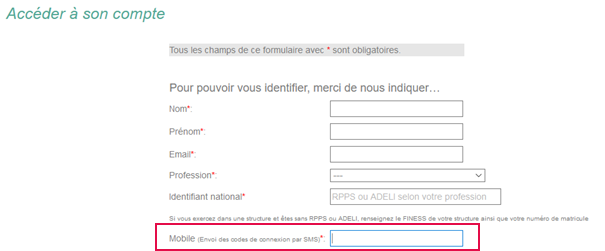

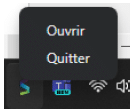
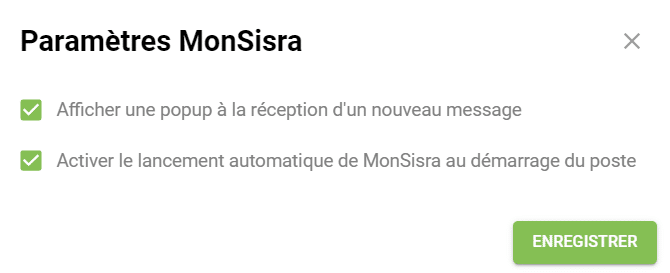

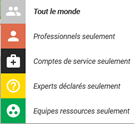
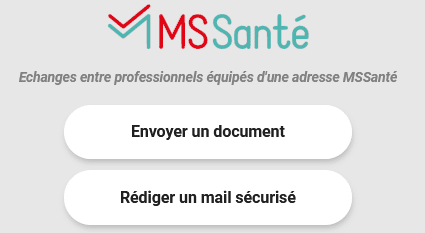
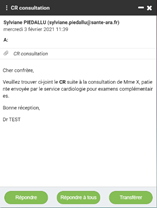
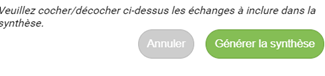
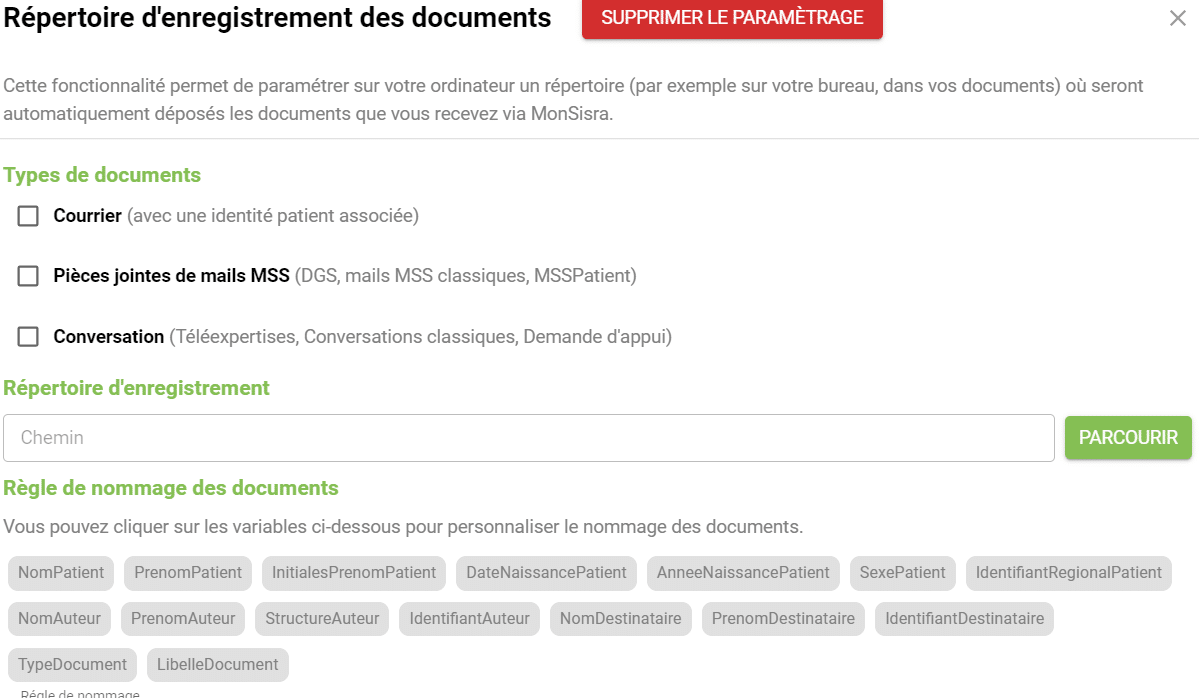 Vous pouvez choisir les types de documents que vous souhaitez récupérer. Vous pouvez aussi paramétrer une règle de nommage des documents en sélectionnant les balises afin de personnaliser le libellé de vos documents à l’enregistrement. Cela permet de retrouver facilement les documents par la suite.
Vous pouvez choisir les types de documents que vous souhaitez récupérer. Vous pouvez aussi paramétrer une règle de nommage des documents en sélectionnant les balises afin de personnaliser le libellé de vos documents à l’enregistrement. Cela permet de retrouver facilement les documents par la suite.